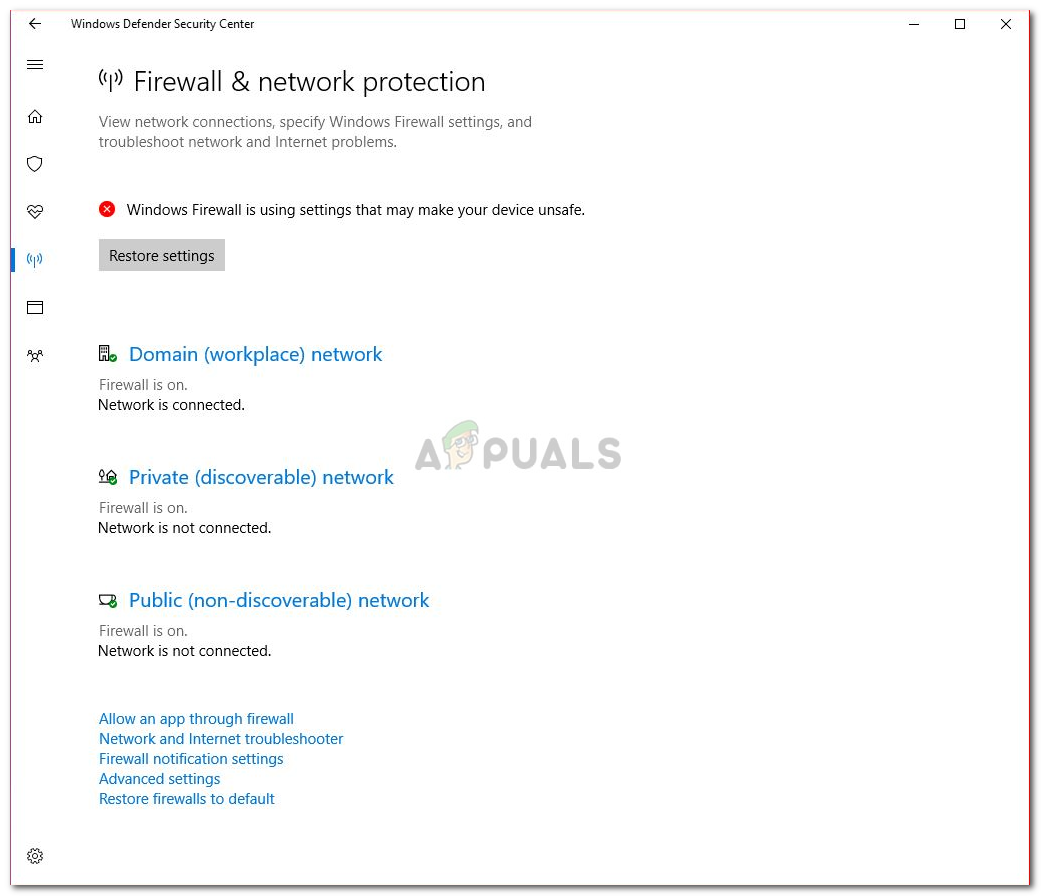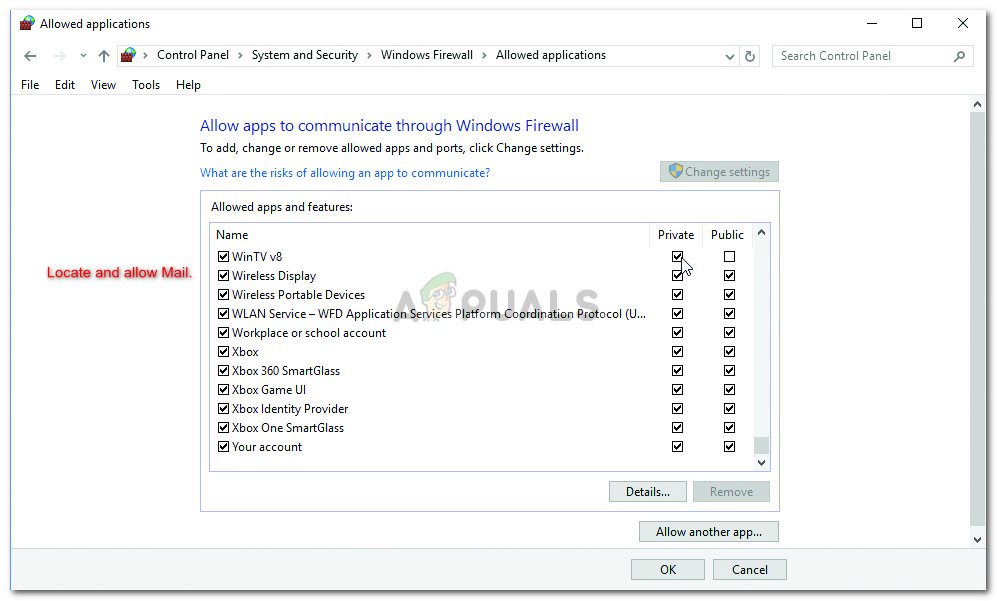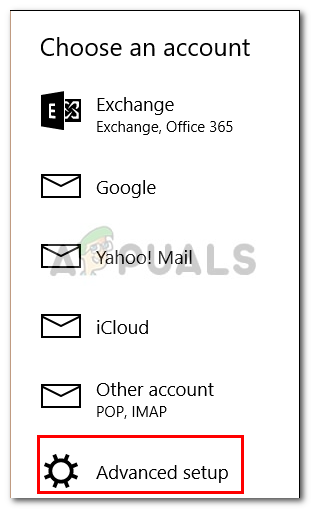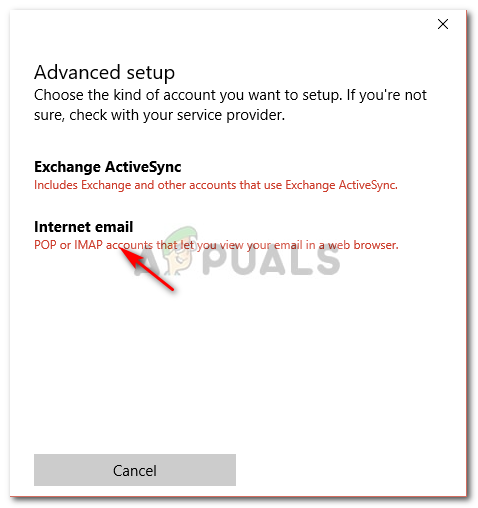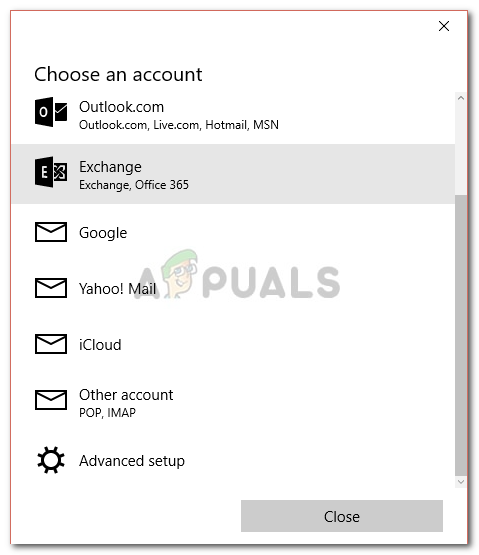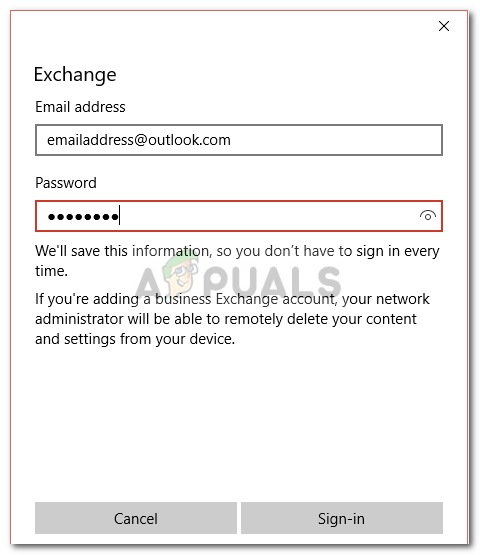Windows 10 má vstavanú aplikáciu Mail, ktorá vám umožňuje synchronizovať vaše účty Gmail, Yahoo alebo akékoľvek iné. Pri pokuse o prihlásenie sa aplikácia Mail pokúsi spojiť s vaším príslušným e-mailovým serverom, aby získala nastavenia servera. Nedávno však používatelia zaznamenali „ Chyba 0x8000000b Chyba, ktorá vám zabráni synchronizovať e-mail.
Aj keď je jadro problému rovnaké, môže sa zobraziť iný chybový kód, napríklad 0x80070425, 0x8007042b, 0x8000ffff. Pretože podstata problému je rovnaká, riešenia sú takisto identické. Ak hľadáte riešenia týkajúce sa tejto chyby, ste na správnom mieste. Určite sme spomenuli riešenia tejto konkrétnej chyby, ktoré zdieľal samotný Microsoft a ďalší technickí guru.

Chyba pošty v systéme Windows 10 0x8000000b
Čo spôsobuje chybu pošty 0x8000000b?
Príčiny takejto chyby môžu závisieť od rôznych faktorov, ktoré zahŕňajú:
- Protokol POP alebo IMAP nie je povolený. Tomuto problému pravdepodobne čelíte, ak na e-mailovom serveri nie sú povolené nastavenia poštového protokolu (POP) a protokolu IMAP (Internet Message Access Protocol).
- Brána firewall systému Windows blokujúca požiadavku . Podľa spoločnosti Microsoft sa to môže stať, ak váš firewall blokuje žiadosť odoslanú poštovou aplikáciou.
- Antivírus tretej strany alebo Windows Defender . Ak používate antivírus tretej strany alebo je povolený program Windows Defender, môže byť príčinou chyby tento softvér.
Poďme do skutočného dôvodu, prečo sme tu, a prejdime k riešeniam:
Riešenie 1: Vypnutie antivírusového programu alebo programu Windows Defender
Ak nemôžete synchronizovať svoj e-mail, je to možné kvôli tomu, že antivírus alebo program Windows Defender blokuje žiadosť odoslanú aplikáciou Windows Mail. V takom prípade by ste sa mali pokúsiť vypnúť antivírus a znova ho vyskúšať. Ak chcete zakázať program Windows Defender, postupujte takto:
- Otvorte Štart a zadajte Centrum zabezpečenia programu Windows Defender.
- Vo výsledkoch kliknite na Centrum zabezpečenia programu Windows Defender.
- V centre Windows Defender prejdite na Firewall a ochrana siete '.
- Vyberte sieť profil a vypnite preň bránu firewall systému Windows. Urobte tento krok pre každý prítomný profil.
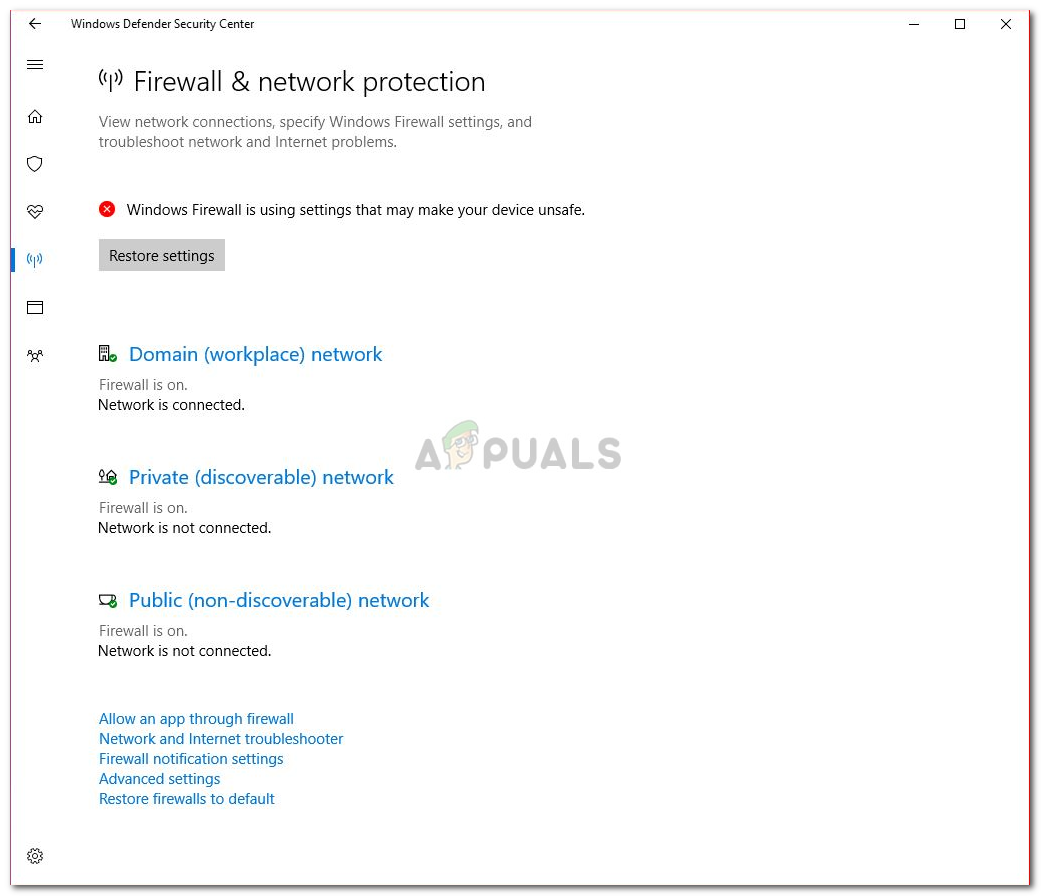
Vyberte profil a vypnite bránu firewall
- Zistite, či máte možnosť znova synchronizovať svoj e-mail.
Riešenie 2: Povoľte poštu cez bránu Windows Firewall
Ak vám vypnutie programu Windows Defender umožnilo synchronizáciu e-mailov, musíte tiež postupovať podľa tohto kroku. Pre tých, ktorých problém sa nevyriešil riešením 1, by to mohlo pomôcť pri riešení vášho problému. Ak chcete povoliť svoju aplikáciu Mail cez bránu firewall systému Windows, postupujte takto:
- Ísť do Centrum zabezpečenia programu Windows Defender ešte raz.
- Kliknite na ' Firewall a ochrana siete '.
- Zvoľte „ Povoliť aplikáciu cez bránu firewall “ a potom vyberte možnosť „Zmeniť nastavenie“.
- V zozname povolených aplikácií nezabudnite vybrať a skontrolovať obe Súkromné a Verejné boxy pre poštu.
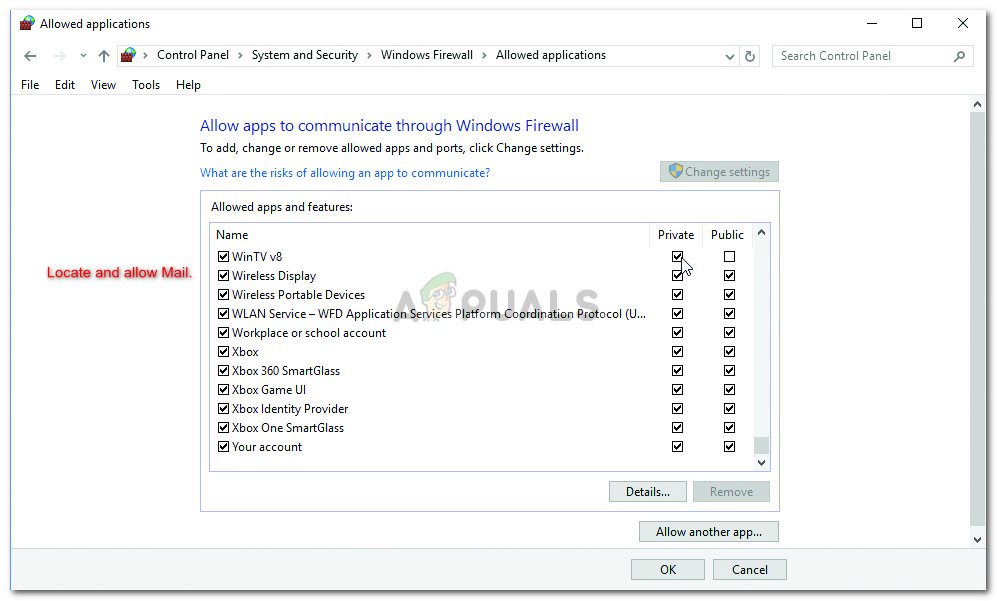
Nájdite a povoľte poštu.
- Hit Ok .
Riešenie 3: Odstránenie a pridanie účtu
Ak sa váš účet v poslednom čase prestal synchronizovať, problém je možné vyriešiť celkom jednoducho odstránením a opätovným pridaním účtu. Urobiť to:
- Otvorte ponuku Štart a zadajte Mail .
- Uvidíte „ nastavenie Ikona v dolnej časti navigačného panela pošty na ňu kliknite.

Kliknite na nastavenia
- Vyberte účet, ktorý chcete odstrániť, a vyberte možnosť Zmazať účet '.

Kliknite na príkaz Odstrániť účet
- Po dokončení pridajte svoj účet a skontrolujte, či sa synchronizuje.
Riešenie 4: Prihláste sa pomocou rozšírených nastavení
Ak všetky vyššie uvedené riešenia nefungujú, je to vaša posledná možnosť. Tu sa budete prihlasovať do svojho účtu pomocou pokročilých nastavení.
Pre Google:
Ak máte adresu Gmail, postupujte podľa nasledujúcich pokynov. Najdôležitejšie je, že v nastaveniach svojho účtu Gmail budete musieť povoliť niektoré nastavenia.
- Prihláste sa do svojho Gmail účet cez prehliadač.
- Po prihlásení povoľte IMAP ktoré sa dajú nájsť tu .
- Nakoniec budete musieť ZAPNÚŤ Povoľte menej bezpečné aplikácie V nastaveniach účtu Gmail; nájdené tu .
Po vykonaní vyššie uvedených pokynov je čas sa prihlásiť.
- Prejdite na Štart a otvorte Mail.
- Otvorte Mail nastavenie .

Kliknite na nastavenia
- Vyberte Účty a potom kliknite na „Pridať účet“.
- Kliknite na „ Pokročilé nastavenia '.
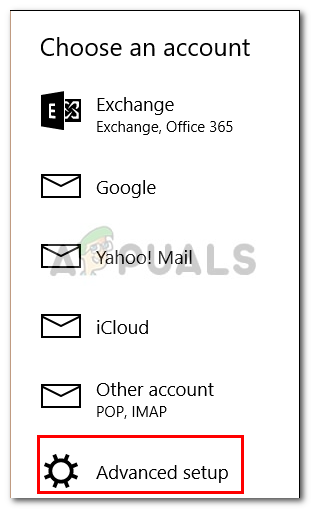
- Zobrazí sa výzva na výber typu e-mailového účtu a na výber možnosti Internetový e-mail „.
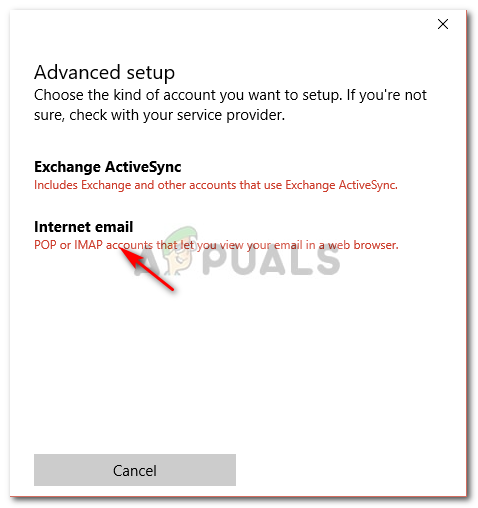
Vyberte internetový e-mail
- Zadajte údaje o svojom účte. V „ Server prichádzajúcej pošty „Rámček, zadajte:
imap.gmail.com:993
- Vyberte IMAP4 ako „Typ účtu“ a do poľa „Server odchádzajúcich e-mailov“ zadajte nasledovné:
smtp.gmail.com:46

Zadajte svoje údaje
- Po zadaní všetkých podrobností kliknite na „ Prihlásiť sa '.
Pre Outlook:
Ak máte Výhľad e-mail, postupujte takto:
- Otvorte Mail a choďte na nastavenie .

Kliknite na nastavenia
- Vyberte účty a potom kliknite na „ Pridať účet '.
- Namiesto výberu Outlooku zvoľte „ Výmena „.
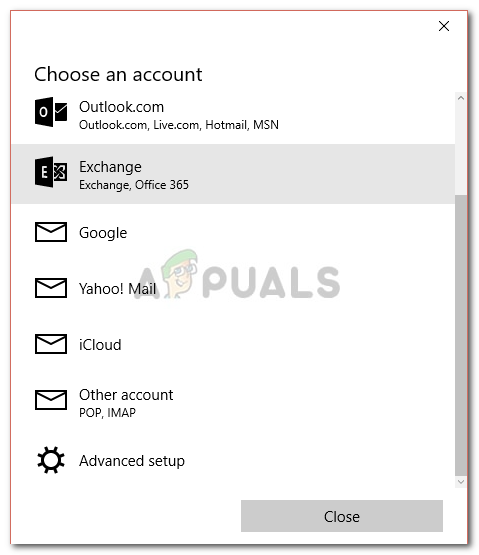
Vyberte Exchange.
- Zadajte e-mailovú adresu a kliknite na ikonu Ďalšie . Zobrazí sa výzva na zadanie hesla.
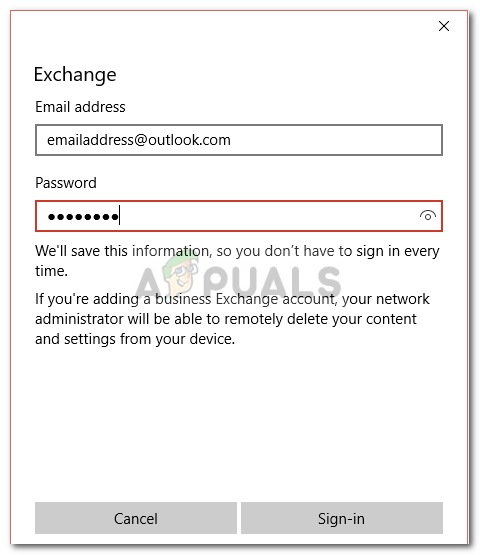
Zadajte svoj e-mail a heslo.
- Kliknite na „ Prihlásiť sa '.
- Hotový! Skontrolujte, či je váš problém vyriešený.